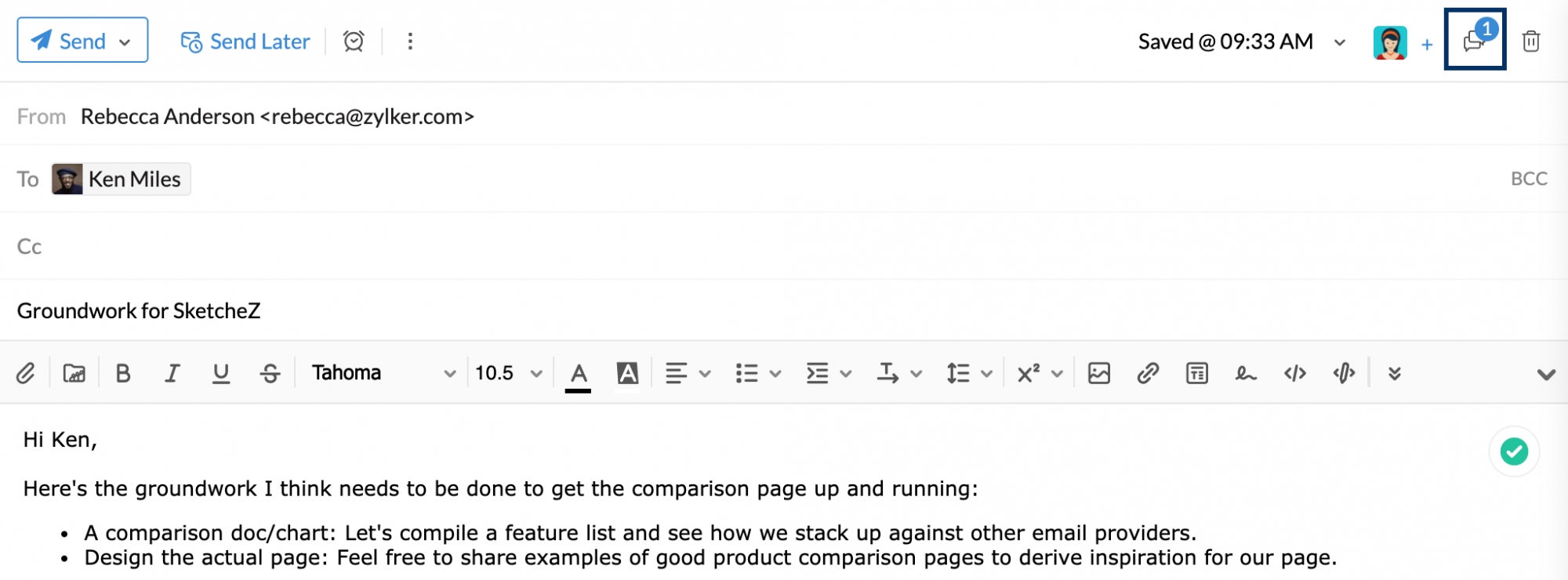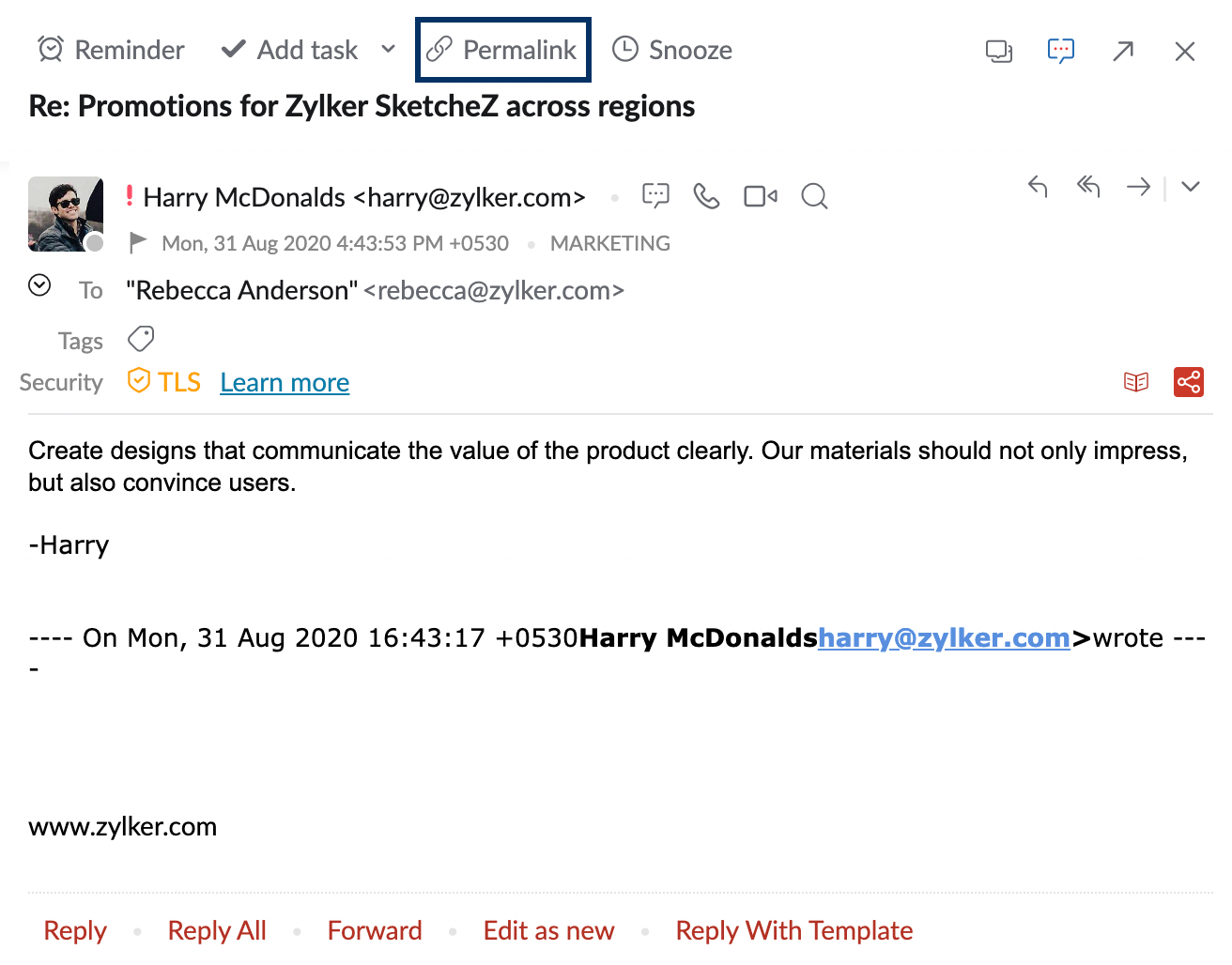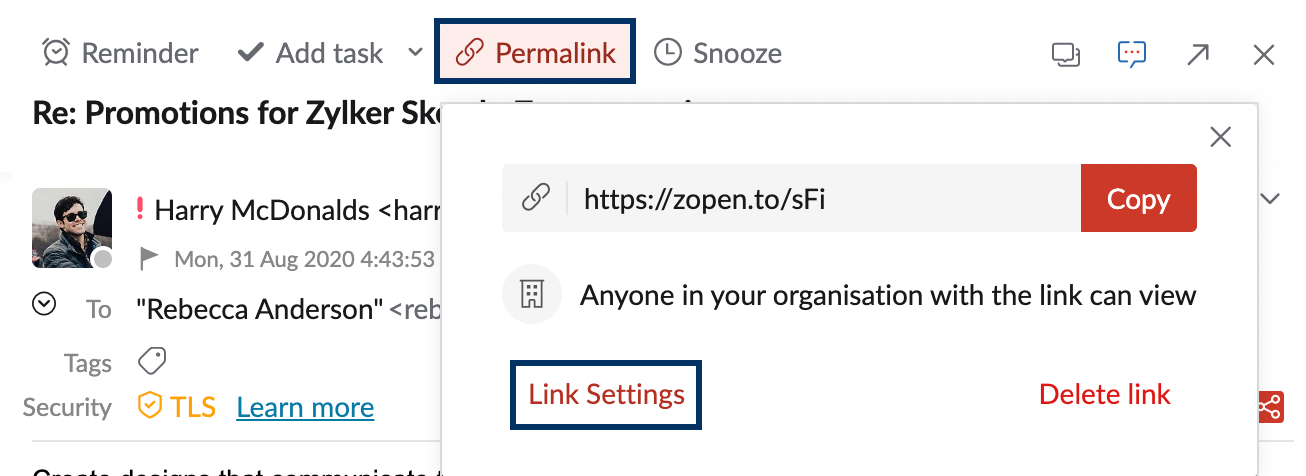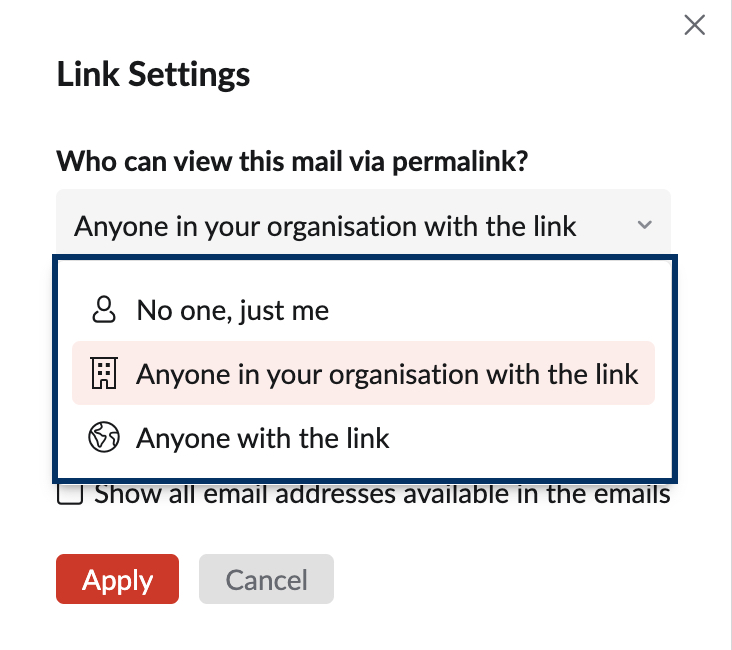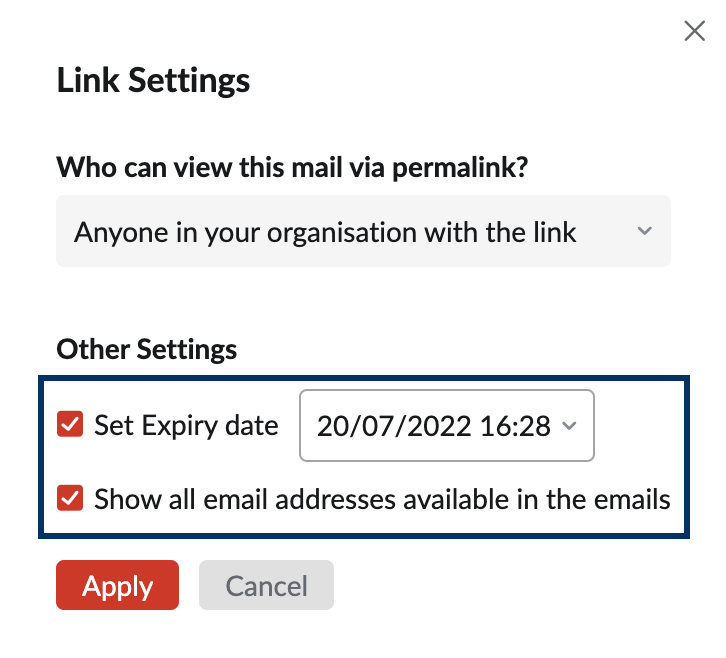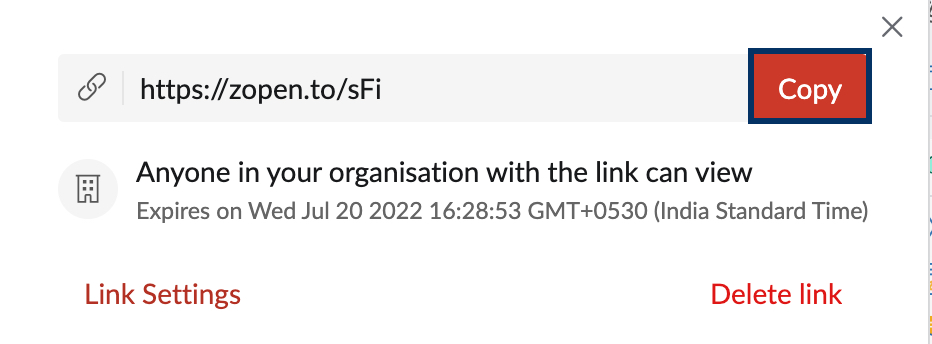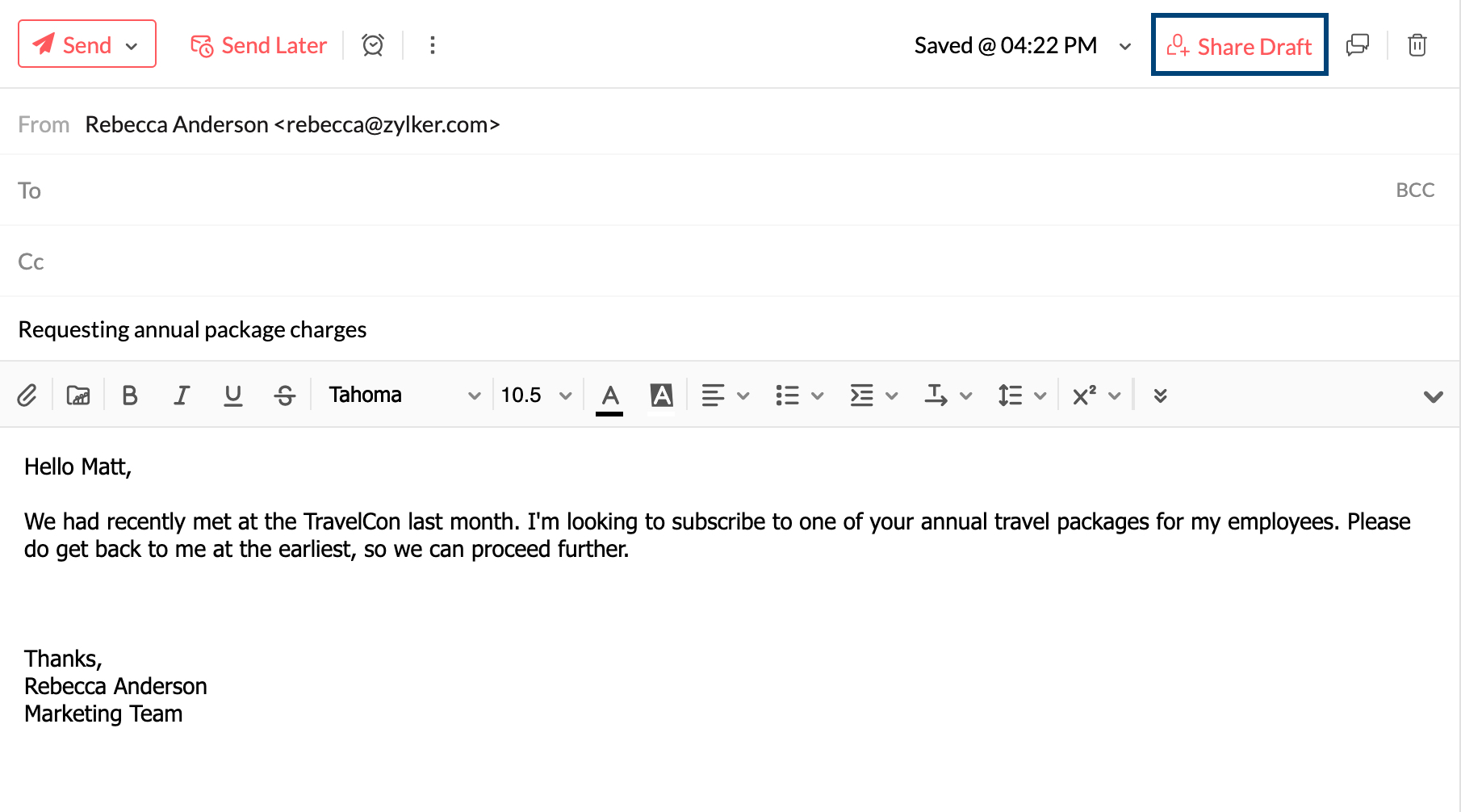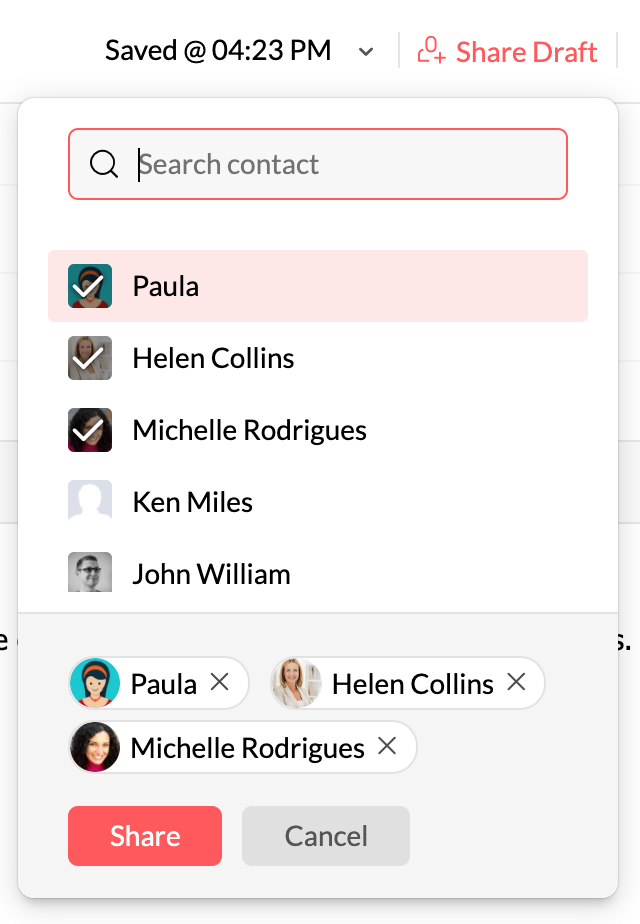Compartilhamento de e-mail
O compartilhamento de e-mail permite que você gerencie facilmente a discussão sobre e-mails, usando comentários, sm excesso de encaminhamentos e respostas. É uma maneira descomplicada de compartilhar as informações de um e-mail com seus colegas, pessoas dentro e fora da sua organização e obter a opinião/feedback/conselhos deles sobre elas.
Compartilhamento de e-mail
O compartilhamento de e-mails facilita a colaboração por meio de-mails com os membros da sua equipe e colegas.
Muitas vezes, recebemos e-mails de um cliente ou outros contatos comerciais que precisam ser enviados para várias pessoas na mesma equipe ou organização. Esses e-mails são debatidos e discutidos antes que uma resposta tangível possa ser enviada para essa pessoa. Nesse caso, os e-mails são encaminhados e respondidos infinitamente, confundindo até mesmo o contexto original do e-mail. Às vezes, isso causa atrasos desnecessários que duram dias, semanas e até anos. Também causa uma grande confusão, e podemos perder algumas informações críticas compartilhadas por alguém em um dos e-mails.
O recurso de compartilhamento de e-mail garante que o contexto da discussão seja sempre centralizado no e-mail. Os colaboradores compartilham feedback por meio de comentários, o que proporciona clareza contextual sobre a resposta e garante que não haja atrasos indesejados ou incertezas na resposta.
Como o compartilhamento de e-mail funciona
Todos os e-mails que você receber ou enviar podem ser compartilhados com qualquer pessoa na organização. Você precisa @mencionar as pessoas relevantes no e-mail em vez de encaminhá-lo a elas. Você pode compartilhá-lo com usuários individuais ou até mesmo com um grupo habilitado para Fluxos. Os usuários ou os membros do grupo receberão uma notificação sobre o e-mail compartilhado. Eles poderão ver a conversa por e-mail e adicionar seus comentários como comentários.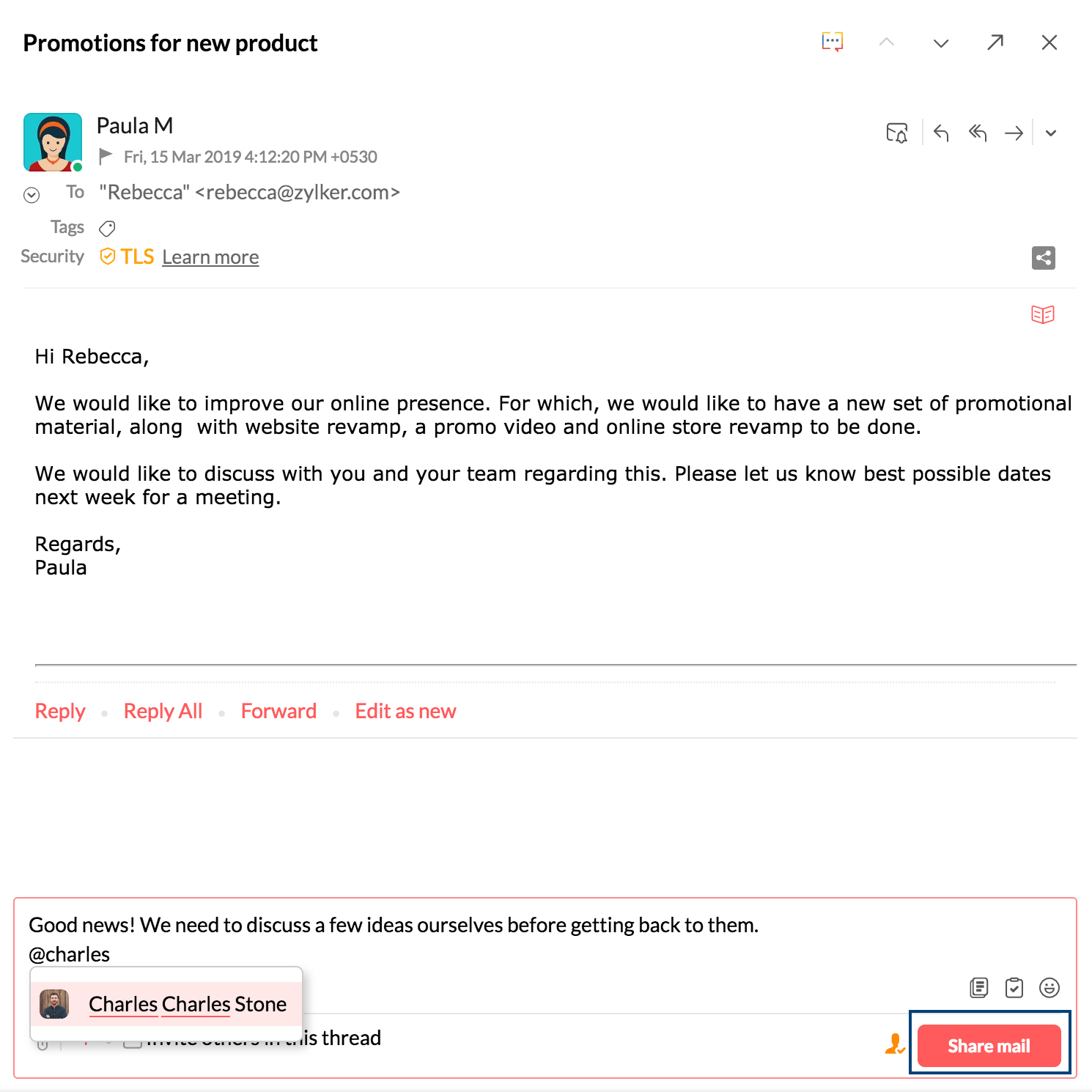
- Ao compartilhar um e-mail, toda a conversa será compartilhada com os usuários escolhidos.
- Mesmo que você compartilhe na exibição de pesquisa, onde os e-mails são listados como e-mails individuais, toda a conversa será compartilhada com os usuários selecionados.
- O remetente original do e-mail ou os outros destinatários não serão notificados sobre o seu comentário ou sobre o e-mail compartilhado, a menos que sejam incluídos nos comentários.
- Quando você compartilha um e-mail para outro usuário, ele não poderá convidar uma nova pessoa para visualizar o e-mail por motivos de segurança.
- Você pode clicar no link View all shares para visualizar a lista de membros que fazem parte do e-mail compartilhado e da discussão relacionada.
Observação:
Você também pode compartilhar um e-mail específico ou o thread de e-mail completo com pessoas dentro e fora de sua organização usando um link permanente em vez de encaminhar o thread de e-mail/e-mail. Saiba mais.
Vantagens do compartilhamento de e-mail:
- O conteúdo do e-mail original não pode ser adulterado nem alterado.
- Os threads de e-mail ficam mais claros, já que os threads indesejados que se formam devido aos encaminhamentos são evitados.
- A mesma conversa pode ser compartilhada com uma nova pessoa, sem precisar encaminhar vários e-mails.
- Até mesmo uma nova pessoa convidada para o thread pode facilmente entender a discussão e o fluxo de informações.
Permitir/Negar Convidados
Por padrão, ao compartilhar o e-mail, as permissões para adicionar convidados serão concedidas a todos com quem você compartilhar o e-mail. Você também pode proibir que os membros adicionem convidados a esse e-mail.
Antes de compartilhar o e-mail com os membros de sua organização, clique no ícone Impedir que membros adicionem convidados.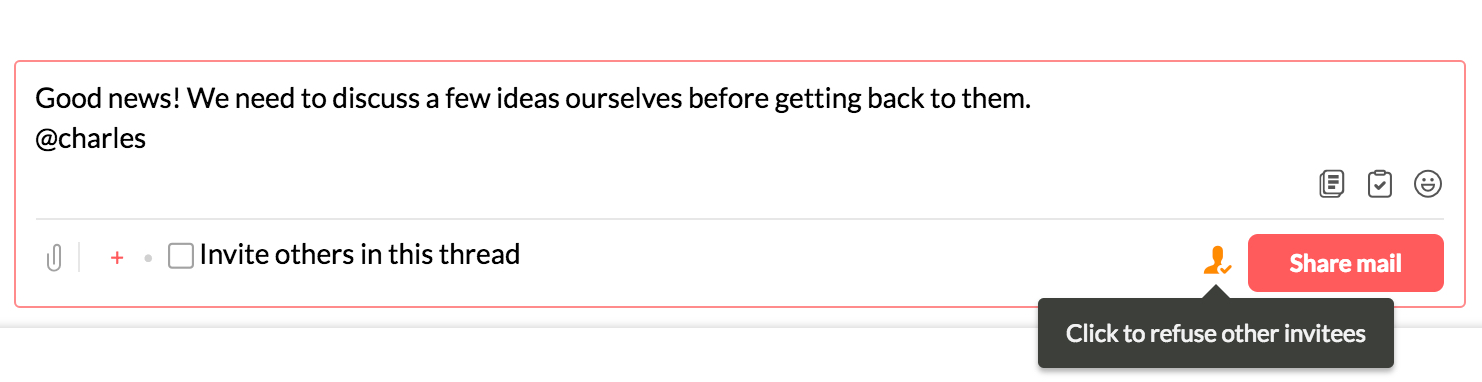
Você também pode alterar sua preferência para Permitir que membros adicionem convidadoss após compartilhar o e-mail, caso você mude de ideia mais tarde.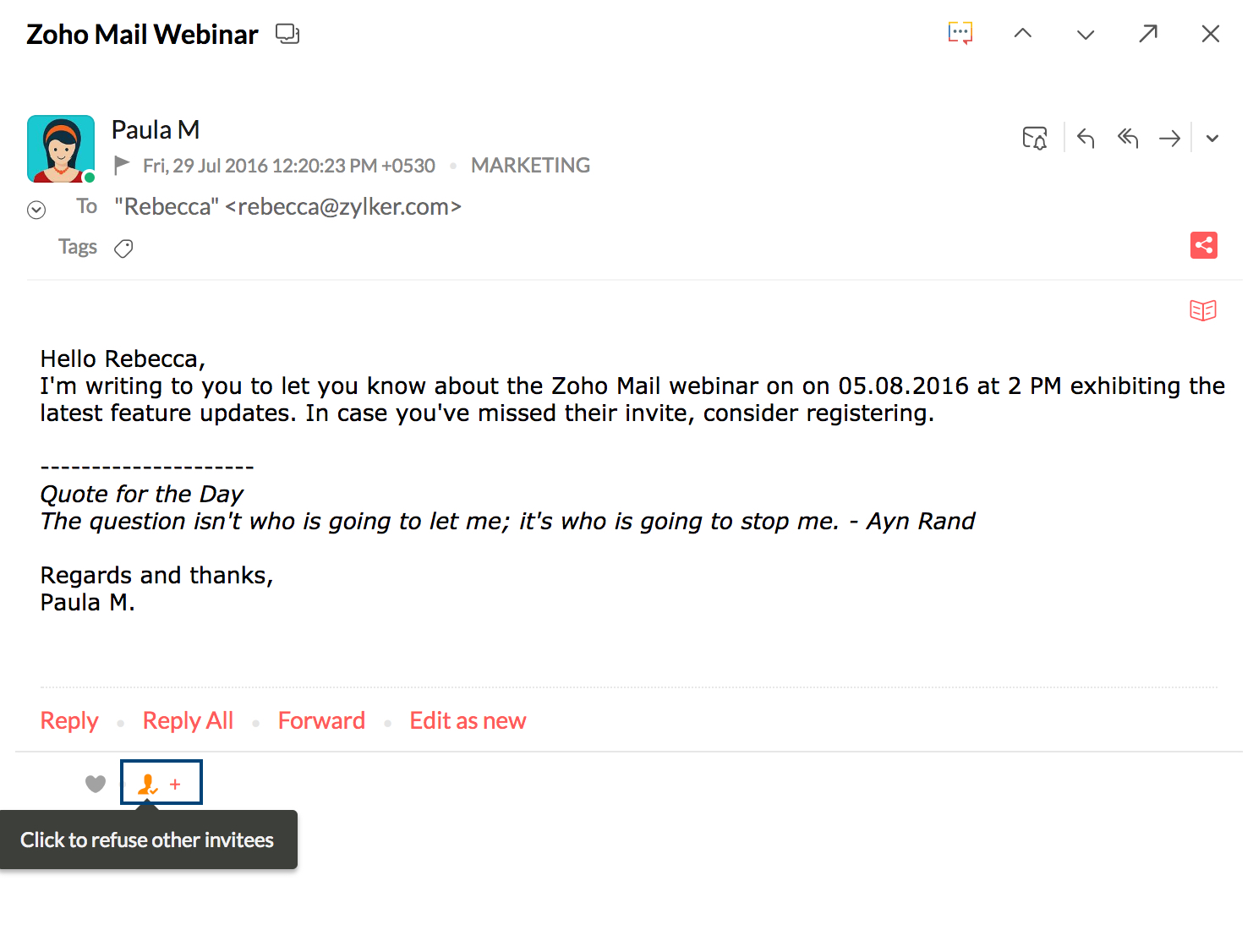
 - Este ícone indica que os convidados não podem ser adicionados por ninguém, exceto pela pessoa que compartilhou o e-mail.
- Este ícone indica que os convidados não podem ser adicionados por ninguém, exceto pela pessoa que compartilhou o e-mail.
 - Este ícone indica que os convidados podem ser adicionados por qualquer pessoa com quem o e-mail foi compartilhado.
- Este ícone indica que os convidados podem ser adicionados por qualquer pessoa com quem o e-mail foi compartilhado.
Fluxos e compartilhamento de e-mail
Os Fluxos são criados principalmente para colaborar com uma equipe de usuários usando Status, Notas, Tarefas e Comentários. O compartilhamento de e-mail é um dos recursos exclusivos dos Fluxos, que ajudam os usuários a colaborar por meio de e-mails.
Quando você compartilha um e-mail, os membros relevantes recebem uma notificação sobre o compartilhamento. O e-mail pode ser lido na página Fluxos e comentado pelos usuários.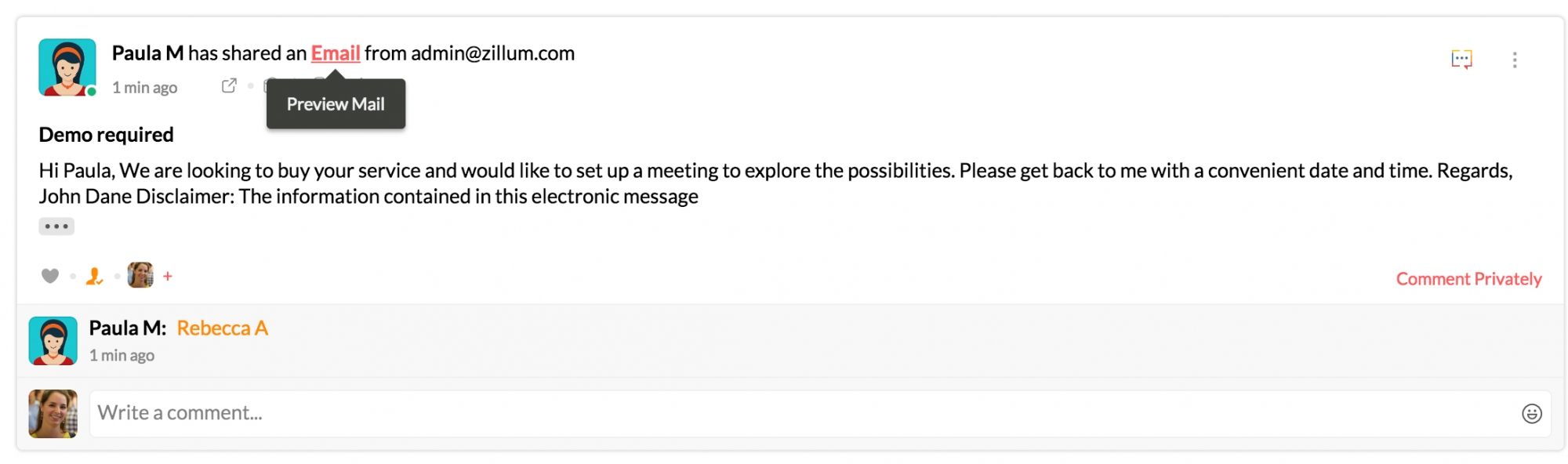
Os e-mails compartilhados por você com outros grupos ou conjuntos de usuários podem ser visualizados em My Posts na guia Págoina inicial.
Compartilhamento de e-mail selecionado
É possível compartilhar e-mails selecionados de um thread de conversa com outro usuário. Você pode selecionar os e-mails do thread que deseja compartilhar clicando no ícone ![]() Share ao lado dos respectivos e-mails. A caixa de comentários exibirá o número de e-mails selecionados para referência. Depois de selecionar os e-mails, você pode @mencionar os usuários relevantes na caixa de comentários e clicar em Share Emails.
Share ao lado dos respectivos e-mails. A caixa de comentários exibirá o número de e-mails selecionados para referência. Depois de selecionar os e-mails, você pode @mencionar os usuários relevantes na caixa de comentários e clicar em Share Emails.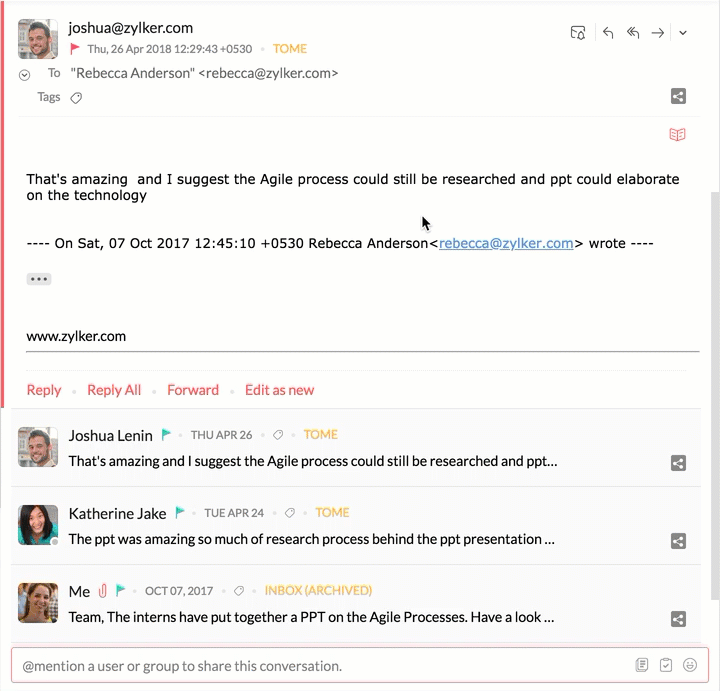
Para incluir ou excluir e-mails compartilhados, você pode marcar/desmarcar os e-mails da conversa. Ele será atualizado automaticamente.
Mantenha os e-mails do grupo em um espaço compartilhado e colabore com sua equipe em um ambiente de trabalho transparente com o gerenciamento da caixa de entrada compartilhada do Zoho TeamInbox.
Compartilhe um e-mail como link
Você pode usar um link permanente para compartilhar e-mails (enviados e recebidos). O conteúdo de um e-mail ou um encadeamento de e-mail será incluído no permalink criado. Esse link pode ser compartilhado dentro e fora da sua organização. O permalink pode ser acessado por colegas, assim como por qualquer pessoa fora de sua organização, dependendo do nível de acesso escolhido.
Siga as etapas abaixo para gerar um link permanente para um e-mail:
- Faça login no Zoho Mail.
- Navegue até a pasta da qual você deseja compartilhar o e-mail e clique no e-mail na lista de e-mails.
- Na visualização do e-mail, clique no ícone Link permanente na parte superior direita do e-mail.
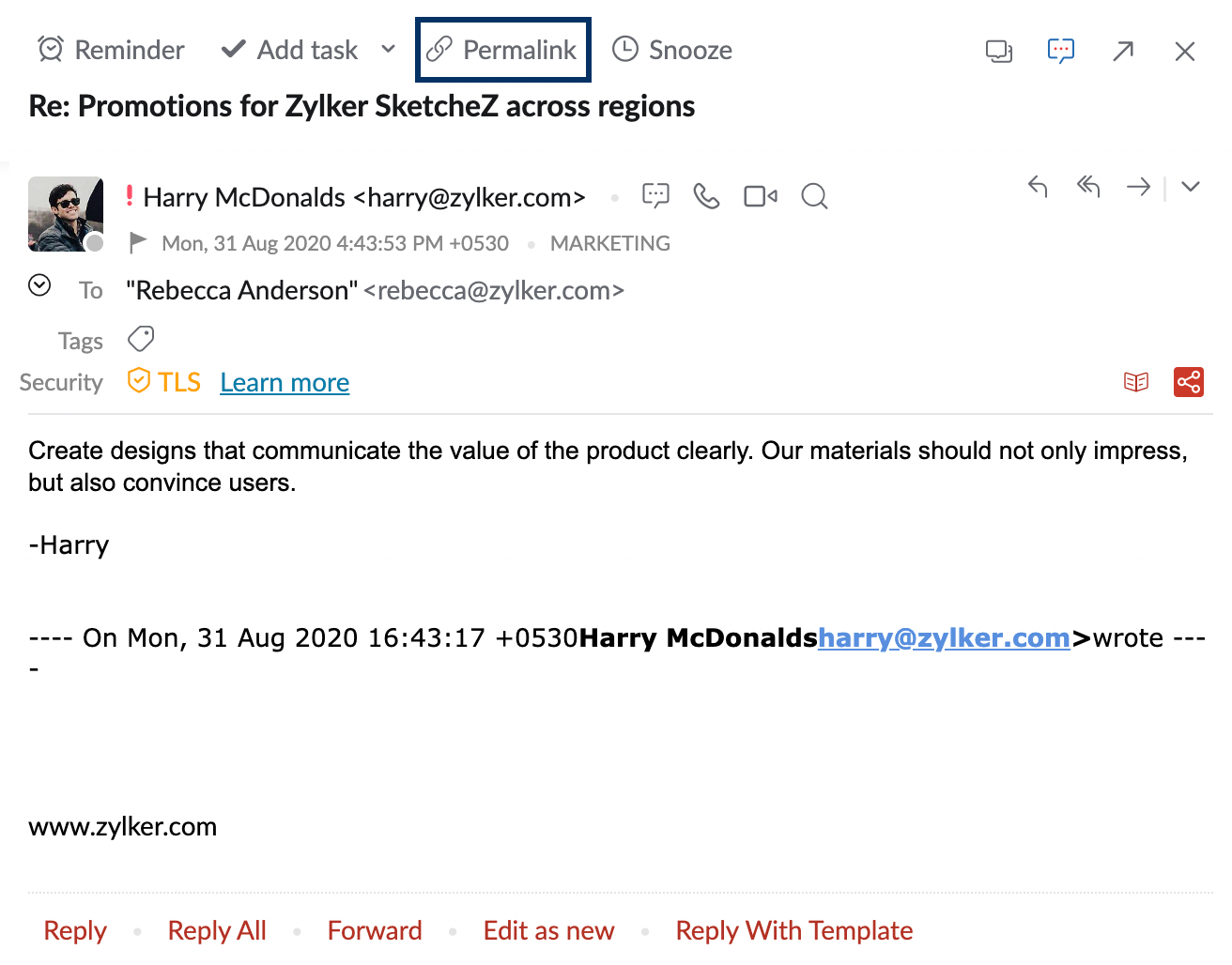
- Clique em Configurações de link para alterar o nível de acesso, definir a data de expiração e ocultar os endereços de e-mail disponíveis nos e-mails.
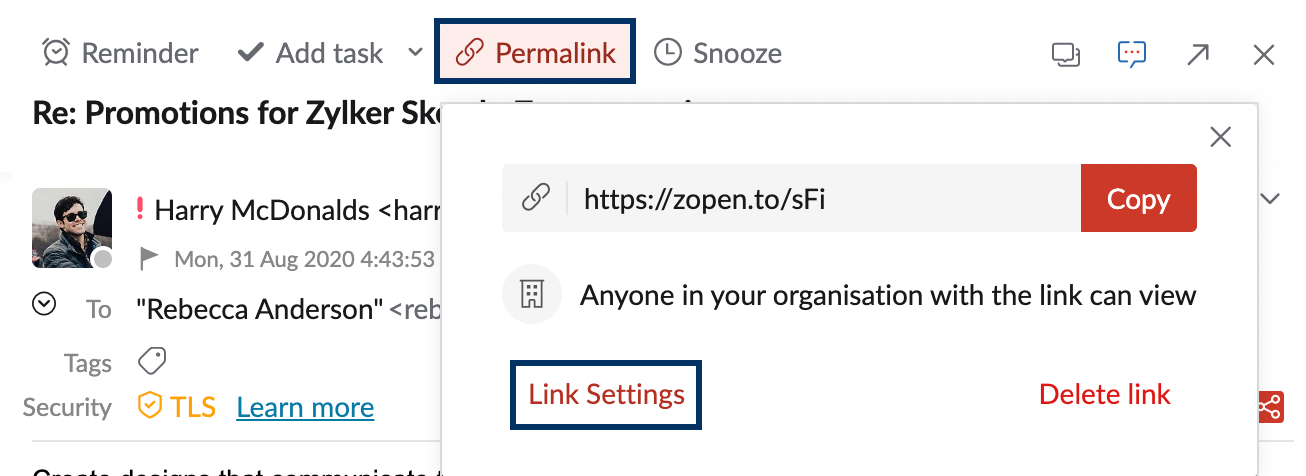
- Nível de acesso: o nível de acesso determina quem pode visualizar o e-mail no link permanente. Há três níveis de acesso disponíveis:
- Ninguém, somente eu: o conteúdo do e-mail pode ser acessado somente por você quando você estiver conectado usando sua conta do Zoho Mail.
- Qualquer pessoa em sua organização com o link: o conteúdo do e-mail pode ser acessado por qualquer usuário conetado em sua organização usando o link.
- Qualquer pessoa com o link: o conteúdo do e-mail pode ser acessado por qualquer pessoa que use o link.
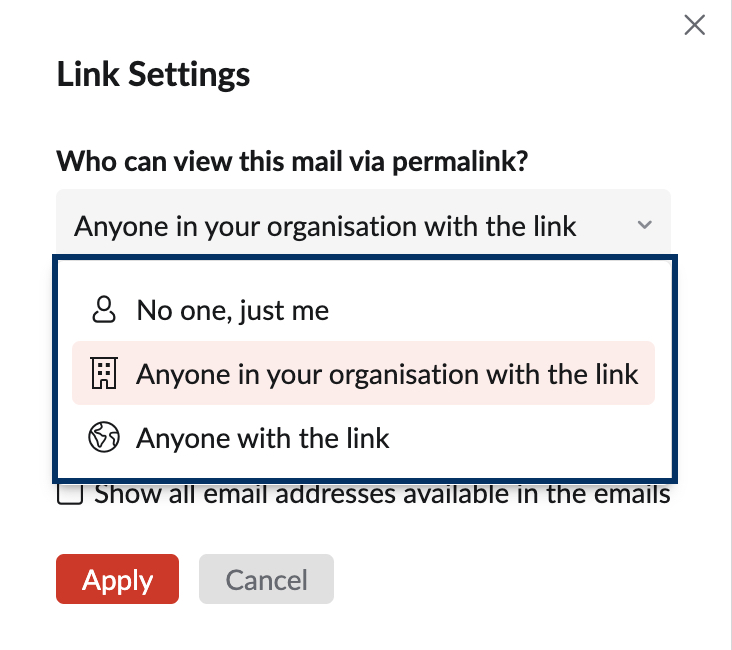
- Definir data de expiração: defina uma data de expiração para o link, após a qual o conteúdo do e-mail não pode ser acessado usando o link.
- Mostrar todos os endereços de e-mail disponíveis nos e-mails: você pode optar por mostrar/ocultar os endereços de e-mail no cabeçalho do conteúdo do e-mail.
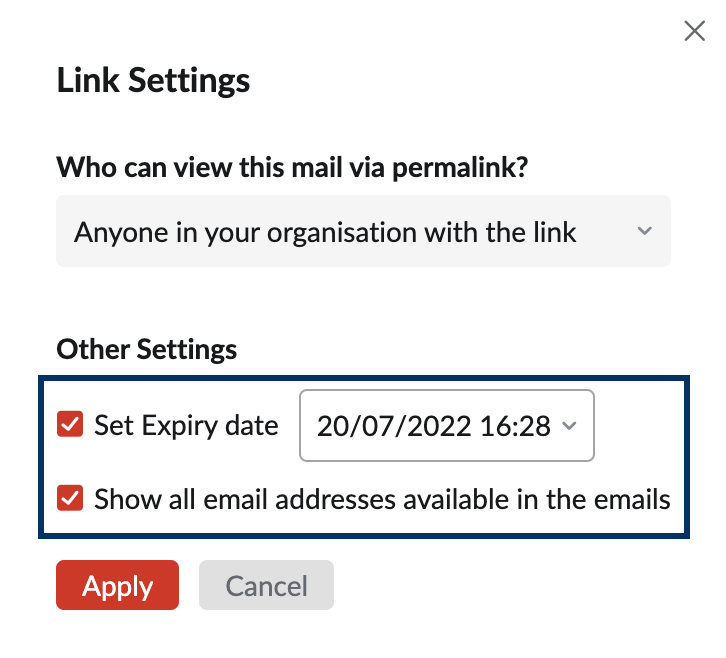
- Nível de acesso: o nível de acesso determina quem pode visualizar o e-mail no link permanente. Há três níveis de acesso disponíveis:
- Clique em Aplicardepois de definir as Configurações de Link.
- Para compartilhar o link, clique em Copiare compartilhe o link com seus colegas e amigos.
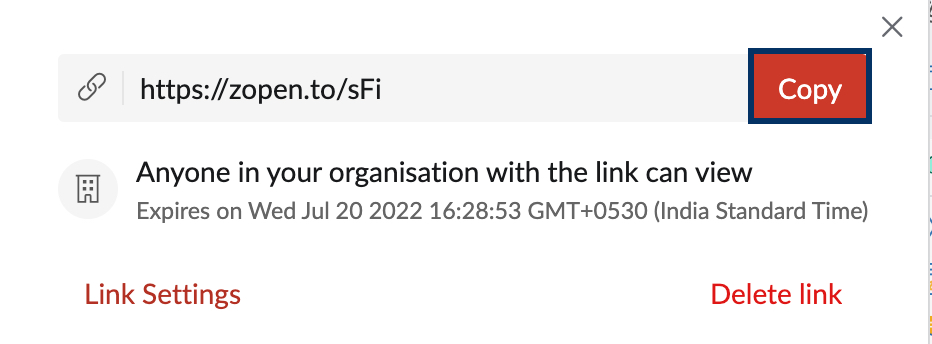
Você pode optar por editar o acesso ao link seguindo as mesmas etapas fornecidas acima.
Você também pode optar por excluir o link clicando em Exluir linkno menu pop-up Link permanente. Após a exclusão, os usuários não terão acesso ao conteúdo do e-mail. Você precisa gerar um novo link para compartilhar o e-mail novamente usando um link permanente.

Compartilhar rascunhos
Você pode usar o recurso Compartilhar rascunhos no Zoho Mail para revisar o conteúdo pelos seus colegas de equipe antes de pressionar Enviar. Obtenha opiniões e sugestões na forma Comentários para obter novas ideias ou fazer alterações no rascunho do e-mail.
- Para compartilhar um rascunho de e-mail, clique em Compartilhar rascunho. Ao clicar em compartilhar rascunho, o rascunho do e-mail será salvo automaticamente.
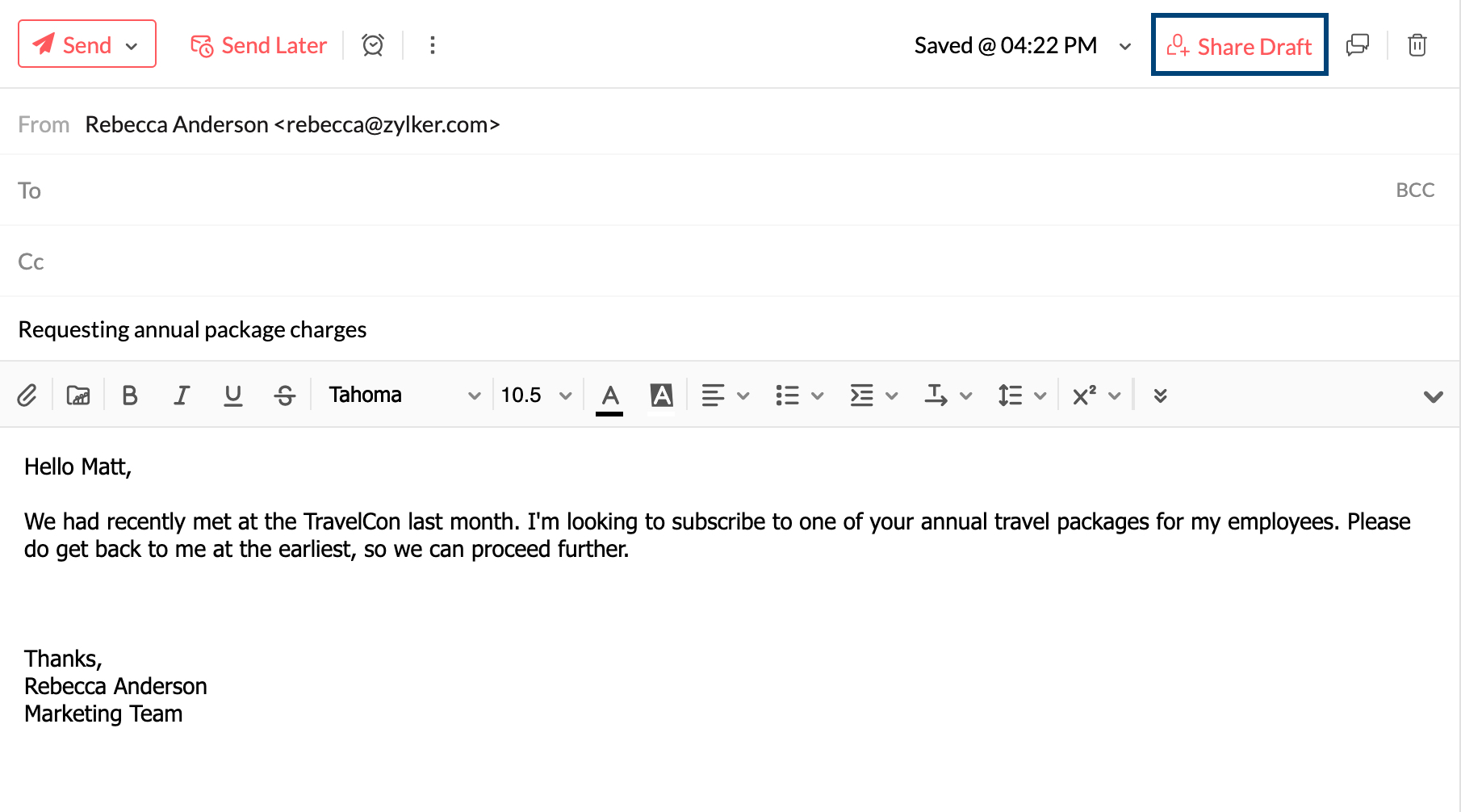
- Escolha as pessoas com quem você deseja compartilhar o rascunho, no menu suspenso. Você também pode pesquisar na barra de pesquisa.
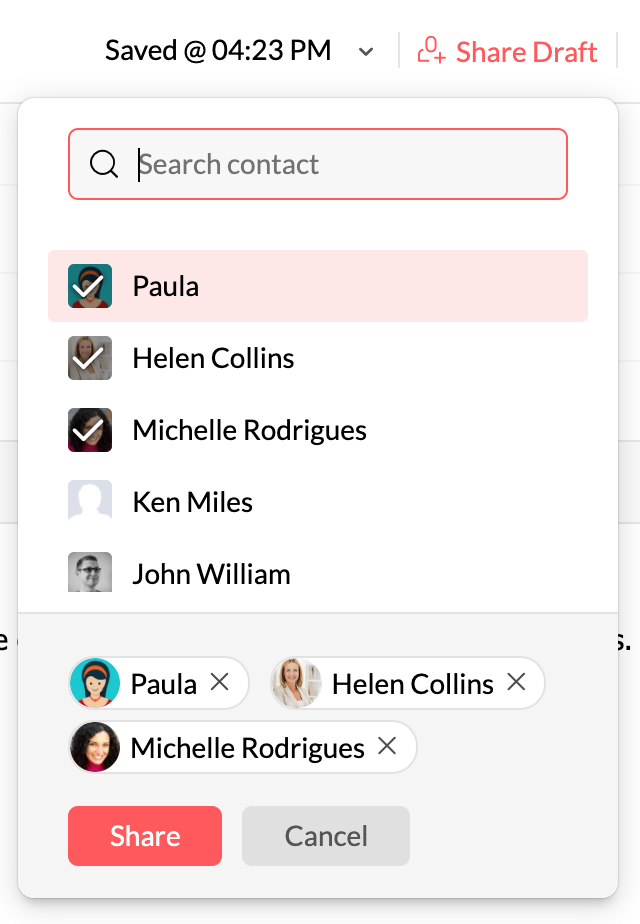
- Uma vez concluído, clique em Compartilhar.
Depois de clicar em compartilhar, os convidados receberão uma notificação alertando-os sobre o rascunho compartilhado. Os convidados podem visualizar o rascunho do e-mail clicando na notificação.
Você pode exibir a lista de pessoas com as quais compartilhou o rascunho, clicando em qualquer um dos avatares convidados da lista. Você também pode adicionar novos usuários clicando no botão Convidar ou no ícone+.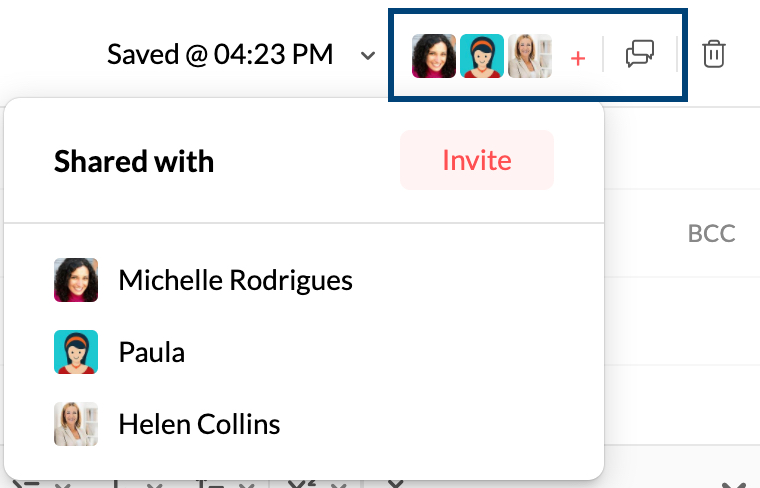
Você pode continuar fazendo alterações no rascunho e todas as alterações feitas serão refletidas automaticamente e dinamicamente, quando o rascunho do e-mail for salvo. Além do rascunho ser salvo automaticamente de forma consistente, você também pode salvar manualmente um rascunho de e-mail clicando no botão Salvar.
Você pode clicar nesse ícone de comentário para mostrar ou ocultar a seção de comentários. O número de comentários será exibido no canto superior direito do ícone do comentário.